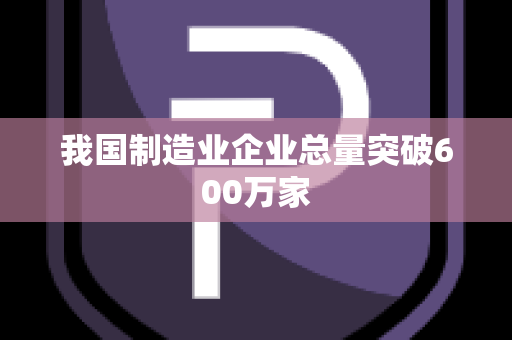本文对《如何使用wq命令保存并退出终端》进行了深度解读分析,同时对相关问题进行了展开说明,下面跟随燎元跃动小编一起了解。
如何使用wq命令保存并退出终端
在使用Linux或Unix系统时,命令行界面是一个强大的工具,而wq命令则是编辑文件时非常实用的指令之一。本文将深入探讨如何有效地使用wq命令来保存文件并退出终端窗口,让您的操作更加高效。
wq命令的基本概念

wq是两个单词的组合:'w'代表写入(write),而'q'代表退出(quit)。当您在文本编辑器中进行修改后,可以通过输入此命令来保存更改并关闭编辑器。这一过程对于编程和系统管理尤为重要,因为它可以确保您的工作不会丢失。
如何执行wq命令
要使用wq命令,首先需要打开终端,并进入您想要编辑的文件。在这里,我们以vi或vim文本编辑器为例:
- 打开终端,输入以下指令:
vi 文件名 - 进行所需的修改。
- 按下
:, 然后输入wq, 最后按Enter键。
[燎元跃动小编]: 这样就完成了对文件的保存与退出。如果未做任何更改,您也可以直接输入:q来退出,而不必保存。
wq与其他相关指令比较
wq虽然方便,但还有其他类似功能的指令。例如,如果只想保存但不想立即退出,可以使用:w。如果希望强制退出而不保留更改,则可以用:q!。了解这些不同选项有助于提高工作效率,使得用户能够根据实际需求选择合适的方法。
总结与建议
wq是一条简单却极其重要的指示,它能帮助用户快速地完成文件操作。在日常工作中,不妨多加练习,以便熟练掌握这一技巧。同时,也建议大家定期备份自己的数据,以防意外情况导致信息丢失。【燎元跃动小编】希望以上内容能对您有所帮助!如果有更多问题,请继续关注我们的更新!
热点关注:
wq和x有什么区别?
x也是一种用于保存并关闭的方法,但它会自动判断是否需要先写入,因此相较于w和qw,更加简洁易用。
I can’t exit vim with wq, what should I do?
If you encounter issues exiting vim using wq, ensure that you are in command mode by pressing the Esc key before typing :w or :x.
The file doesn’t save after using wqw, why?
This could happen if there are permission issues on the file. Make sure you have write permissions for the file or use sudo to edit it.
以上是燎元跃动小编对《如何使用wq命令保存并退出终端》内容整理,想要阅读其他内容记得关注收藏本站。